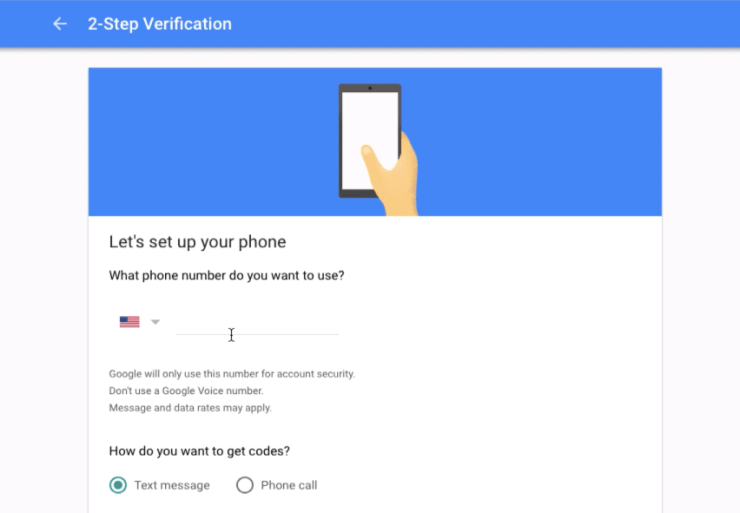Включить «ОК», Google Assistant для организации G Suite для всех!
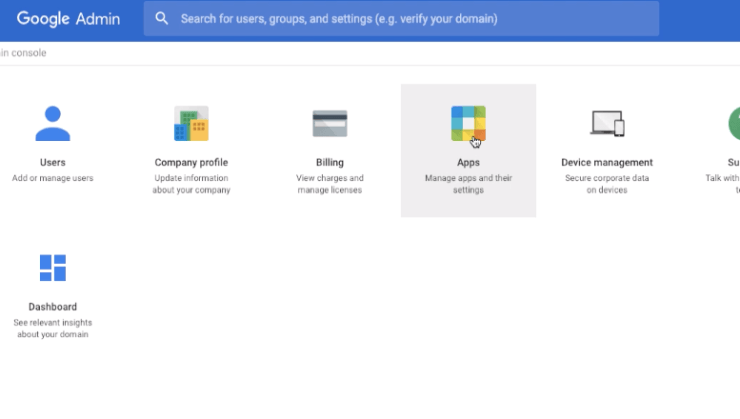
«Привет, Google» или «ОК, Google» Голосовой помощник просто великолепен. У меня есть Google Home mini, оснащенный Google Assistant, и он мне очень нравится по сравнению с Siri от Apple (в iPad) и Alexa от Amazon. Вы можете пользоваться службой Assistant на любом подключенном к сети интеллектуальном устройстве, поддерживающем приложение Google Assistant. Однако если вы являетесь пользователем организации Аккаунт G Suite , вы можете видеть это сообщение об ошибке всякий раз, когда пытаетесь вызвать голосового помощника.
Google Ассистент заблокирован на этом устройстве.
Похоже, корпоративная политика блокирует Google Ассистент на этом устройстве. Обратитесь к своему администратору.
Причина очень проста: администратор G Suite не включил для всех службу История приложений и веб-поиска. Вы можете поделиться этой статьей со своим администратором, чтобы он/она мог включить Google Assistant для всех.
Если вы администратор G Suite, вы можете выполнить эти простые шаги, чтобы включить Google Assistant для организации G Suite. Для удобства вы также можете пропустить просмотр видеоурока ниже.
Шаги по включению ОК Google Assistant для G Suite
По умолчанию команда Google Ассистента отключена в G Suite, однако администратор организации может включить голосовую команду, выполнив следующие основные действия:
- Войдите в свою панель Администратор Google
- Нажмите Приложения

- Выберите Дополнительные службы Google
- Прокрутите список служб вниз и выберите Активность в Интернете и приложениях

- Нажмите ссылку на кнопку Изменить службы и
- Установите переключатель в положение ВКЛ для всех

- Нажмите кнопку [Сохранить], чтобы внести изменения
Как правило, распространение этих изменений занимает до 24 часов. Однако если в вашей организации G Suite ограничено количество пользователей, это может занять несколько минут.
Видеоруководство по использованию OK Google Assistant для G Suite
Посмотрите это видеоруководство о том, как включить команду «ОК, Google» или «Эй, Google Assistant» для организации G Suite от имени администратора.
Надеюсь, это поможет. Подпишитесь на наш канал.
Теперь вы готовы использовать ОК, Google Ассистент в своем организационном аккаунте G Suite без сообщения об ошибке блокировки на этом устройстве.
Бонус к прочтению : Руководство, как стать профессиональными пользователями Gmail .